Factura global
Este artículo te guiará paso a paso para emitir facturas globales destinadas al cliente genérico “Público en General”, cumpliendo con los lineamientos establecidos por el SAT.
👉Consideraciones
👉Factura Global
🧾 ¿Qué es una factura global?
La factura global se utiliza para registrar ventas al público en general. Este tipo de comprobante consolida múltiples operaciones de un periodo determinado en una sola factura, sin implicaciones fiscales para el receptor.
✅ Configuración del cliente "Público en General"
Antes de emitir una factura global, es indispensable contar con un cliente configurado correctamente.👉 Da clic aquí para editar al cliente
Asegúrate de registrar los siguientes datos:👇
| Campo | Valor |
|---|---|
| RFC | XAXX010101000 |
| Nombre o razón social | PÚBLICO EN GENERAL |
| Código postal | Debe coincidir con el campo "Lugar de Expedición" |
| Domicilio fiscal | Mismo código postal que en "Lugar de Expedición" |
| Método de Pago | Se debe registrar siempre la clave PUE(Pago en una sola Exhibición). |
| Régimen fiscal | 616 – Sin obligaciones fiscales |
| Uso de CFDI | S01 – Sin efectos fiscales |
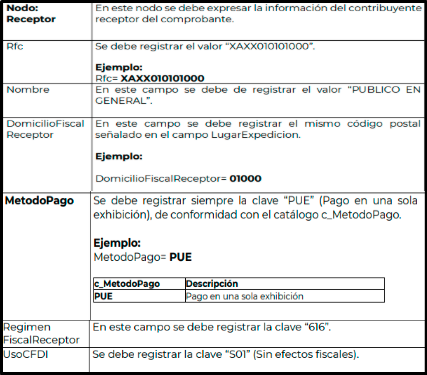
🧭 ¿Dónde se emite la factura global en Bind ERP?
-
Ve al módulo Créditos>Facturar Remisiones.

-
Presiona el botón Agregar.

-
Llena los campos de la Factura: A continuación, te mostramos cómo completar cada sección del formulario:

-
Cliente: Selecciona PÚBLICO EN GENERAL.
-
Días de crédito: Opcional, si aplica.
-
Forma de pago: Debes capturar la clave correspondiente a la forma de pago del o los comprobantes de mayor monto.
-
Método de pago: PUE (Pago en una sola exhibición).
-
Sucursal: Elige la sucursal donde se realizó la venta.
- Serie: (Opcional)
-
Dirección: Asegúrate de capturar el mismo código postal que aparece en el campo “Lugar de Expedición”.
-
Uso de CFDI: S01 – Sin efectos fiscales.
-
Factura relacionada: Si tienes facturas canceladas que necesitas vincular, puedes agregarlas aquí.
-
Periodicidad: Indica el periodo de la factura (diario, semanal, quincenal, mensual, etc.).
-
Mes y Año: Especifica el mes y año correspondientes a la emisión de la factura global.
-
- Filtro para agregar remisiones: En esta sección podrás seleccionar las remisiones que deseas incluir en la factura global. Bind ERP te mostrará automáticamente las remisiones no facturadas asociadas al cliente seleccionado.

-
Campos disponibles para filtrar:
-
Cliente: Puedes dejarlo en blanco para visualizar todas las remisiones.

-
Serie / Número: Si conoces esta información, te ayudará a localizarla más rápido.
-
Fechas de emisión (Inicial y Final): Define el rango de fecha de remisiones.
-
Sucursal: Selecciona la correspondiente.
-
Estatus: Elige si deseas ver remisiones activas o pagadas.
-
Moneda: Filtra por tipo de moneda.
-
Selecciona todas las remisiones o sólo las que deseas incluir.

-
- Agrupar Partidas: Esta opción se encuentra en la parte inferior de la pantalla y te permite agrupar las partidas de las remisiones en un solo concepto dentro de la factura.

-
-
Código: Ingresa la clave
01010101(Público en general). -
Concepto: Escribe el concepto de venta que deseas que aparezca en tu factura.
-
Cantidad: Coloca el valor
1. -
Unidad de medida CFDI: Puedes usar
E48si se trata de servicios, o la clave que corresponda según el tipo de producto o servicio. -
Clave del producto o servicio (CFDI): Ingresa nuevamente la clave
01010101(Público en general). -
Nota: Al utilizar la opción Agrupar partidas, es fundamental llenar todos los campos que solicita esta línea para que la factura se genere correctamente.
Importante: Aunque en el PDF las partidas se visualicen agrupadas en un solo concepto, el XML conserva el detalle individual de los importes correspondientes a cada remisión.
-
-
- Comentarios: Puedes agregar comentarios o notas, los cuales aparecerán en el PDF de la factura.

- Totales: Revisa el Subtotal, Impuestos y Total de la venta.

- Una vez revisado, haz clic en Guardar.

- Al crear la factura se visualizará de la siguiente manera

-
Acciones: en este apartado puedes descargar EL XML de tu factura y su PDF.
-
Dirígete al menú Acciones.
-
Selecciona la opción Descargar PDF.


-
⚠️ Importante: Las notas de crédito solo se consideran válidas si están asociadas a una factura emitida.
¿Te gustó el artículo? ¡No dudes en dejar tu calificación! 👍👎Tu opinión es importante para nosotros. ¡Anímate a calificar y compartir tus impresiones! 🌟📝
%20-%20Bind.png?width=100&height=75&name=Logo%20(color)%20-%20Bind.png)